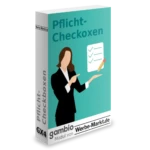
Unkompliziert Kenntnisnahme und Einverständnis zu allgemeinen Hinweisen oder produktspezifischen Bedingungen einholen: Ideal für Hinweise auf mögliche Lieferverzögerungen, Ausschluss von Verbrauchern im B2B-Bereich, Einbeziehung gesonderter Nutzungsbedingungen für bestimmte Artikel und vieles mehr.
Inhaltsverzeichnis
☑️ Hinweis zur Kenntnis genommen: Definieren Sie im Gambio-Admin ganz unkompliziert Pflicht-Checkboxen. Bestellen kann nur, wer via Kontrollkästchen bestätigt.
Die Zustimmung holen Sie sich bei jeder Bestellung, einzelnen Artikeln oder Produkten in ausgewählten Kategorien.
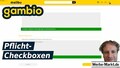
Zustimmung von Kunden einholen mit diesem neuen Modul
Anwendungsbeispiele
Für die gängigen Rechtshinweise erfüllt Gambio bereits alle Anforderungen. Was jedoch im Standardrepertoire fehlt, ist die Definition individueller Hinweise. Hier kommen die Pflicht-Checkboxen ins Spiel. Sie sind die ideale Lösung, wenn Sie beispielsweise…
- im B2B-Bereich tätig sind und sich von Kunden verpflichtend bestätigen lassen möchten, dass sie im Rahmen ihrer gewerblichen oder freiberuflichen Tätigkeit bestellen.
- sich die Kenntnisnahme etwaiger situationsbedingter Lieferverzögerungen einholen möchten.
- gesonderte Nutzungshinweise oder -bedingungen für einzelne Produkte oder Artikel in bestimmten Kategorien einbinden möchten.
- über Transportunternehmen hinaus für die Leistungserbringung Kundendaten an Dritte weitergeben müssen.
- AGB von Partnerunternehmen oder mit der Fertigung oder Leistung betrauter Dienstleister einzubeziehen sind.
- sicherstellen möchten, dass Kunden aktiv bestimmte Sachverhalte zur Kenntnis genommen haben, die erfahrungsgemäß oftmals übersehen werden und häufiger Grund für Reklamationen sind.
Pflicht-Checkboxen anlegen
Das Modul Pflicht-Checkboxen erweitert Ihren Gambio-Adminbereich um einen neuen Menüpunkt. Auf der unter Bestellungen erreichbaren Seite geben Sie beliebig viele Hinweise an.
Beim Anlegen einer neuen Pflicht-Checkbox bestimmen Sie zunächst einen internen Namen. Darüber hinaus tätigen Sie folgende Angaben:
- Überschrift
- Einleitungssatz (optional)
- Ausführlicher Text (optional)
- Text neben Kontrollkästchen
- Fehlermeldung
Autom. Kommentar zur Bestellung (optional)
Falls angegeben, wird der Text automatisch als Kommentar zur jeweiligen Bestellung gespeichert.
Alle Angaben gestatten HTML-Code, so dass Sie problemlos Links auf z.B. PDF-Dokumente einbinden können. Welche Angabe welche Funktion erfüllt bzw. Kunden gegenüber wie dargestellt wird, entnehmen Sie bitte dem Screenshot unter Darstellung auf Zahlungsseite.
Sobald mindestens 2 Pflicht-Checkboxen angelegen sind, bringen Sie diese einfach mittels Drag’n’drop in die gewünschte Reihenfolge. Umbenennung und Löschen nicht mehr benötigter Blöcke ist natürlich ebenfalls möglich.
Einstellungen zur Anzeige im Checkout
Im vorangehend beschriebenen Admin-Menüpunkt aktivieren Sie die Option Immer anzeigen, wenn ein Hinweis unabhängig vom Warenkorb-Inhalt angezeigt werden soll.
Das Modul erweitert jedoch ebenfalls die Artikel- und Kategorie-Bearbeiten-Seiten im Gambio-Backend. So bestimmen Sie unkompliziert einzelne Artikel oder Kategorien, in denen spezifische Zustimmungen im Checkout erforderlich sind.
Um eine Pflicht-Checkbox für bestimmte Kundengruppen immer einzublenden, erstellen Sie die beiden Dateien
GXModules/Werbe-Markt/WMPflichtCheckboxen/Extender/WMPflichtCheckboxenCheckoutPaymentThemeContentViewQuery.php und
GXModules/Werbe-Markt/WMPflichtCheckboxen/Extender/WMPflichtCheckboxenCheckoutCheckoutConfirmationContentControlQuery.php
Damit Kunden der Kundengruppen-IDs 123 und 124 der Pflicht-Checkbox mit der ID 2 immer zustimmen müssen, bekommen beide Dateien folgenden Inhalt:
<?php
if (in_array($_SESSION['customers_status']['customers_status_id'], [123, 124])) {
$query = str_replace('p1.show_always=1', "(p1.show_always=1 OR p1.id=2)", $query);
}- GXModules/Werbe-Markt/WMPflichtCheckboxen/Extender/WMPflichtCheckboxenCheckoutPaymentThemeContentViewQuery.php
- GXModules/Werbe-Markt/WMPflichtCheckboxen/Extender/WMPflichtCheckboxenCheckoutCheckoutConfirmationContentControlQuery.php
Damit bei Auswahl der Versandmodule Deutsche Post (dp) und DPD (dpd) der Pflicht-Checkbox mit der ID 1 immer zugestimmt werden muss, können wir folgenden Code in beide Dateien einfügen:
<?php
if (in_array($_SESSION['shipping']['id'], ['dp_dp', 'dpd_dpd'])) {
$query = str_replace('p1.show_always=1', "(p1.show_always=1 OR p1.id=1)", $query);
}
Kostenlose Erweiterung zu den Gambio Pflicht-Checkboxen: Hinweise & Zustimmung für bestimmte Versandarten.
Darstellung auf Zahlungsseite
Sofern bei einer Bestellung gemäß Konfiguration eine Zustimmung erforderlich ist, erweitert das Modul die Zahlungsseite. Sämtliche zustimmungspflichtigen Kontrollkästchen befinden sich unterhalb der von Gambio selbst eingebundenen, rechtlich relevanten Informationen. Das sind zumeist die AGB, die Hinweise zum Widerrufsrecht oder auch die Zustimmung zur Weitergabe von Daten an Transportunternehmen.
Die Darstellung der Pflicht-Checkboxen bearbeiten Sie genau wie bei Gambios Standard-Checkboxen via CSS-Angaben im StyleEdit. Um beispielsweise die Schrift hinter den Kontrollkästchen fett und in 15 Pixel Größe darzustellen, verwenden Sie folgenden Code:
#checkout_payment .checkbox.alert label{
font-weight: 700;
font-size: 15px;
}#checkout_payment div.miscellaneous-container{
height: auto;
max-height: 200px;
}
Sollen die Rechtstexte im Checkout dargestellt werden, aber bitte nur so hoch, wie nötig? Darum kümmern wir uns in diesem kleinen Gambio-Video-Tutorial 😊
Modul-Updates betreffen in der Regel weniger die Kompatibilität mit neuen Gambio-Versionen, sondern liefern kleine Verbesserungen am Tool selbst. So war zum Beispiel die individuelle Gestaltung von Pflicht-Checkboxen je nach gewählter Versandart nicht von Anfang mit an Bord.
Eine rot hinterlegte Zahl im Gambio-Admin macht auf ein verfügbares Update zum Pflicht-Checkboxen Modul aufmerksam. Die Aktualisierung selbst erfolgt ganz einfach via Button-Klick in der Modulverwaltung.
Logisch gesehen ist die Bestellung selbst der Nachweis, dass der Kunde zugestimmt hat. Denn ohne Zustimmung keine Bestellung.
Zusätzlich können Sie die Zustimmung als Kommentar zur Bestellung automatisch speichern lassen. Tragen Sie den gewünschten Text einfach bei Autom. Kommentar zur Bestellung (optional) ein.
Optionale Checkboxen im Checkout lassen sich mit einem anderen Modul einbinden: Den Versand Optionen für Gambio 4.1 – 5.0.
Wie die meisten meiner Gambio-Plugins steht auch das „Pflicht-Checkboxen im Checkout“ Modul über die kostenlose Modulverwaltung zum Abruf bereit. Die Installation erfolgt also einfach auf Knopfdruck im Gambio-Admin.
Und weil der Klick auf den Installieren-Button so einfach war, führen wir ihn gleich nochmal durch. Nachdem wir auch noch im Gambio Modul-Center auf Installieren geklickt haben, können wir durch anschließenden Klick auf Bearbeiten oder den neuen Admin-Menüpunkt Bestellungen > Pflicht-Checkboxen durchstarten. 🚀
Der Zugriff auf die Vollversion wird bei der ersten Modulbestellung bei Zahlungseingang freigeschaltet. Bei Kartenzahlung also automatisch innerhalb weniger Sekunden. Ab der zweiten Bestellung kauft man sinnvolle Erweiterungen für seinen Gambio-Shop dann komfortabel auf Rechnung.
Das „Pflicht-Checkboxen im Checkout“ Modul steht in einer kostenlosen Testversion über die ebenfalls kostenlose Modulverwaltung parat. Voraussetzung für die Installation von Testversionen: Der ebenfalls kostenlose ionCube-Loader muss auf dem Server verfügbar sein. Dann lädt ein Klick auf Jetzt kostenlos testen das Modul in den Shop. Nach anschließender Installation im Modul-Center steht es im Admin unter Bestellungen > Pflicht-Checkboxen bereit, auf Herz und Nieren geprüft zu werden.
In der kostenlosen Testversion sind Pflicht-Checkboxen nur für Shop-Admins aktiv.
Gleich nach Freischaltung wartet in der Modulverwaltung der Button Jetzt Vollversion installieren darauf, angeklickt zu werden. Wenn das Modul schon im Modul-Center installiert war, bleibt es das auch. Bereits angelegte Pflicht-Checkboxen bleiben erhalten und werden mit Upgrade auf die Vollversion für alle aktiv, für die sie gemäß Einstellungen aktiv sein sollen.
Um das „Pflicht-Checkboxen im Checkout“ Modul rückstandslos aus dem Shop zu entfernen, gehen wir genau die beiden umgekehrten Schritte wie bei der Installation durch. Zunächst deinstallieren wir das Modul im Modul-Center.
⚠️ Bereits bei der Deinstallation im Modul-Center gehen alle Einstellungen des Moduls und alle angelegten Pflicht-Checkboxen verloren.
Ein anschließender Besuch der Modulverwaltung und Klick auf den Button Entfernen löscht die Moduldateien aus dem Shop. Damit sind die verwendeten Datenbanktabellen gelöscht. Da keinerlei Gambio-Originaldateien verändert werden, sind also keine Rückstände des Moduls im Shop mehr vorhanden.
Nein. Das nötige Einverständnis zu bestimmten Kenntnisnahmen etc. holen wir uns mit den Pflicht-Checkboxen ausschließlich in Gambio-Shops mit eigenem Hosting, zum Beispiel bei einem der beliebtesten Gambio Hosting Anbieter meiner Kunden, die ich in einem Blog-Beitrag zusammengestellt habe.
Schon bei einem einzigen weiteren Modul gibt es 15% Rabatt auf das „Pflicht-Checkboxen im Checkout“ Modul und das zweite Modul. So gibt es bis zu 25% Mengenrabatt beim Kauf weiterer Gambio Module. Je mehr man den Shop optimiert, desto mehr kann man sparen 🙂
Modul bestellen
- Individuelle Hinweise im Checkout für Gambio 3.7 – 5.0 (für Template+Theme geeignet)
- 12 Monate Updates inklusive Gambio-Modul-Updates
- Download-Link / Freischaltung für Modulverwaltung sofort nach Zahlungseingang
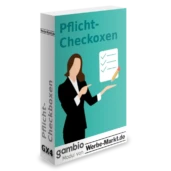
- Einfach zustimmungspflichtige Hinweise im Checkout einbinden
- Für Gambio 3.7 – 5.0
- 12 Monate Updates inklusive
- Auf Wunsch: Kostenlose Installation
49,00 €58,31 € inkl. 19% MwSt.
- 71aktive Installationen
- Gambio 3.7 – 5.0kompatibel
- Erstveröffentlichung:
- Zuletzt aktualisiert:
- Aktuelle Version: 1.0.6 ⓘ
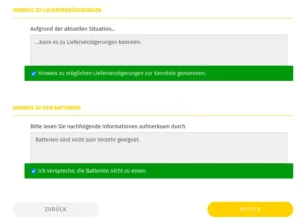
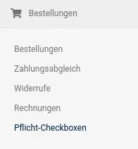
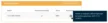
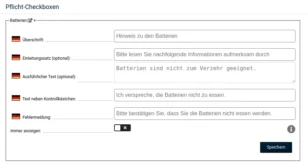
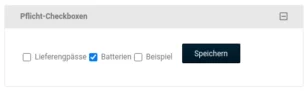
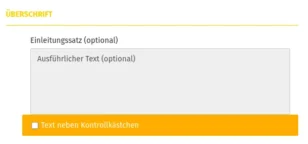
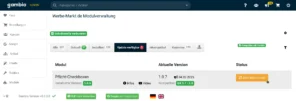

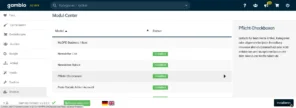


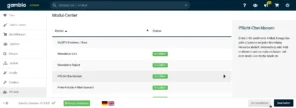

Ideale für zb WEEE und Verpackungsverordnung
mit der Checkbox lösen wir das unmögliche Problem der WEEE und Verpackungsregistrierung in allen EU Ländern in die wir liefern, da es nur an registrierte Kunden geht, die die Verantwortung zur Meldung im Zielland haben. Privatkunden aus der EU werden ausgeschlossen